前段时间,我在「基于start.spring.io,我实现了Java脚手架定制」一文中讲述了敝司的微服务脚手架落地过程中的前世今生,并提到了基于 spring initializr 的搭建了 2.0 版本的脚手架。今天我打算和你分享一下这其中的实现过程与细节,项目已经开源在 Github 上。
start-parent:https://github.com/studeyang/start-parent 欢迎 star
项目分为 initializr、start-client、start-site 三个部分,重要部分说明如下。
start-parent
|- initializr 代码生成
|- initializr-actuator
|- initializr-bom
|- initializr-docs
|- initializr-generator 生成基础工程代码
|- initializr-generator-spring 生成 spring 工程代码
|- initializr-generator-test 单元测试的封装
|- initializr-generator-zebra 生成 zebra 分层架构
|- initializr-metadata 工程元数据(pom 相关定义)
|- initializr-parent
|- initializr-service-sample
|- initializr-version-resolver 版本解析
|- initializr-web
|- start-client 脚手架前端
|- start-site 脚手架后端工程间的依赖关系图我作了简化,图示如下。
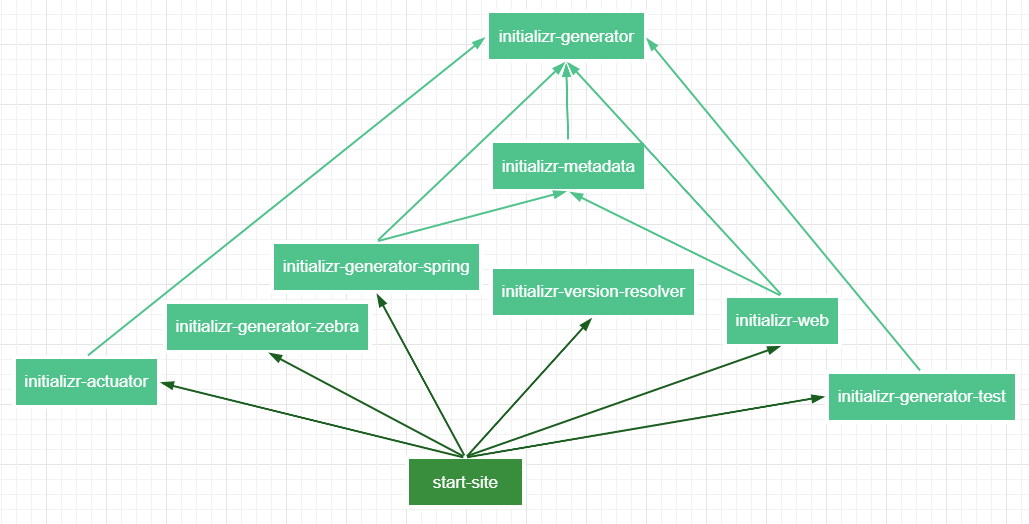
依赖关系图
了解了项目的整体情况,下面请跟随我的思路,一起将工程搭建起来。
如果你想使用项目中的「创建工程」功能,则需要进行此步骤的配置。这里我以gitlab.com为例,介绍如何完成与 Gitlab 的集成。
首先需要让 Gitlab 信任我们的应用,以完成后面的登录授权跳转。在 Gitlab 平台配置脚手架应用。
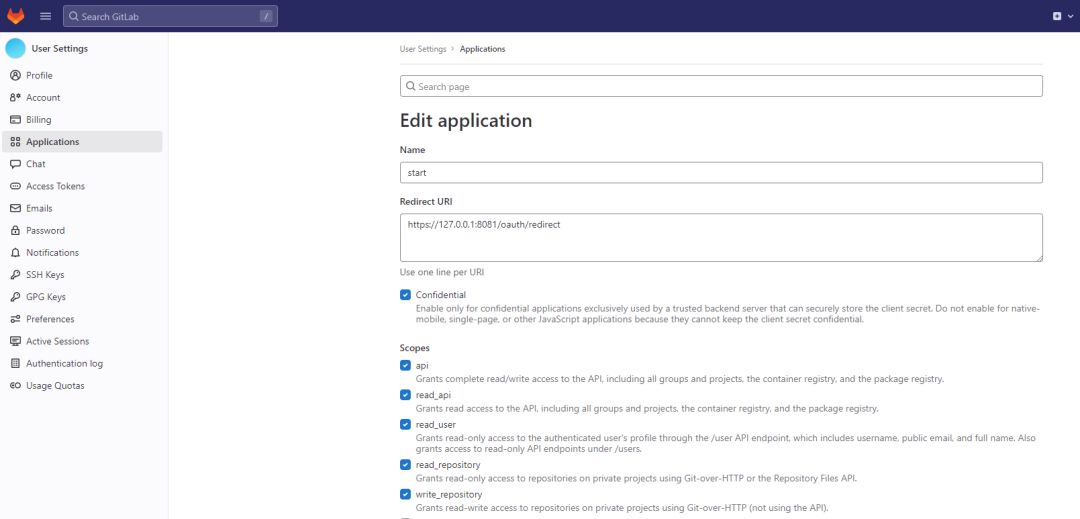
添加Applications
这里我配置了本地开发环境的 Redirect URI,如果后续需要部署到服务器,则应该配置脚手架服务器的后端地址。
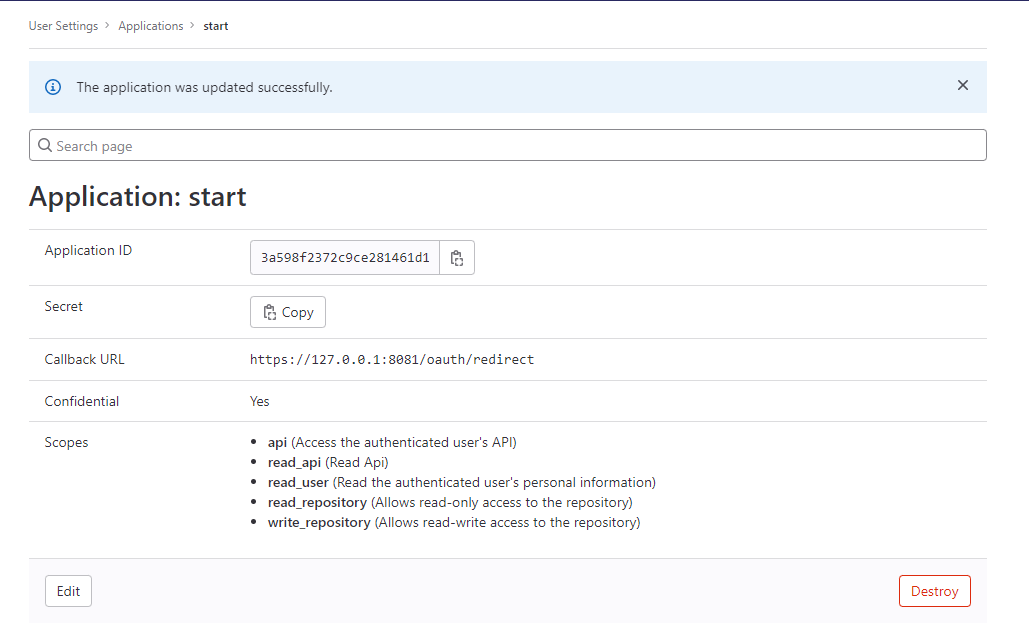
Application ID
配置完成后,Gitlab 就将我们的应用记录了下来,并分配了 Application ID 和 Secret,这两个字段值我们需要配置到 start-site application.yml 文件中:
security:
base-url: https://gitlab.com
authorization-uri: ${security.base-url}/oauth/authorize
token-uri: ${security.base-url}/oauth/token
user-info-uri: ${security.base-url}/api/v4/user
redirect-uri: http://127.0.0.1:8081/oauth/redirect
client-id: gitlab client id
client-secret: gitlab client secret
admin:
name: your gitlab admin username
password: your gitlab admin password这里我简单介绍一下相关字段,authorization-uri, token-uri, user-info-uri 这三个字段是固定的,不需要配置。
gitlab管理项目,base-url可以设置成你搭建的gitlab地址;接下来添加组件依赖。这里我以casslog-spring-boot-starterJar 包为例,如果该组件仅支持部分版本的 SpringBoot,那可以配置 compatibility-range,例如:
compatibility-range: "[1.4.2.RELEASE,1.5.7.RELEASE]"完整的配置如下。
initializr:
dependencies:
- name: 开源基础设施
bom: kmw
repository: my-rep
content:
- name: Casslog
id: casslog
groupId: io.github.studeyang
artifactId: casslog-spring-boot-starter
description: 日志工具类
starter: true
compatibility-range: "[1.4.2.RELEASE,1.5.7.RELEASE]"
links:
- rel: guide
href: {用户手册}
description: Example 快速开始
- rel: reference
href: {参考文档}配置dependencies。
配置content。
配置好的效果图如下。
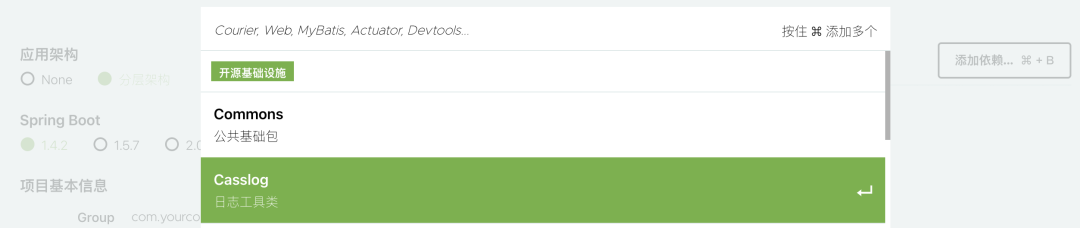
组件添加效果图
下面就可以将脚手架部署到服务器上了。
这里提醒一下,记得修改 Gitlab 的 redirect-uri 为脚手架服务器的地址。
# 打包前端工程
cd {projectRoot}/start-client
sh ../mvnw install
# 打包 initializr 项目
cd {projectRoot}/initializr
sh ../mvnw clean install -Dmaven.test.skip=true
# 打包 start-site
cd {projectRoot}/start-site
sh ../mvnw clean install -Dmaven.test.skip=truecd {projectRoot}/start-site
docker build -t start-site:0.0.1 .运行镜像即可。效果图如下。
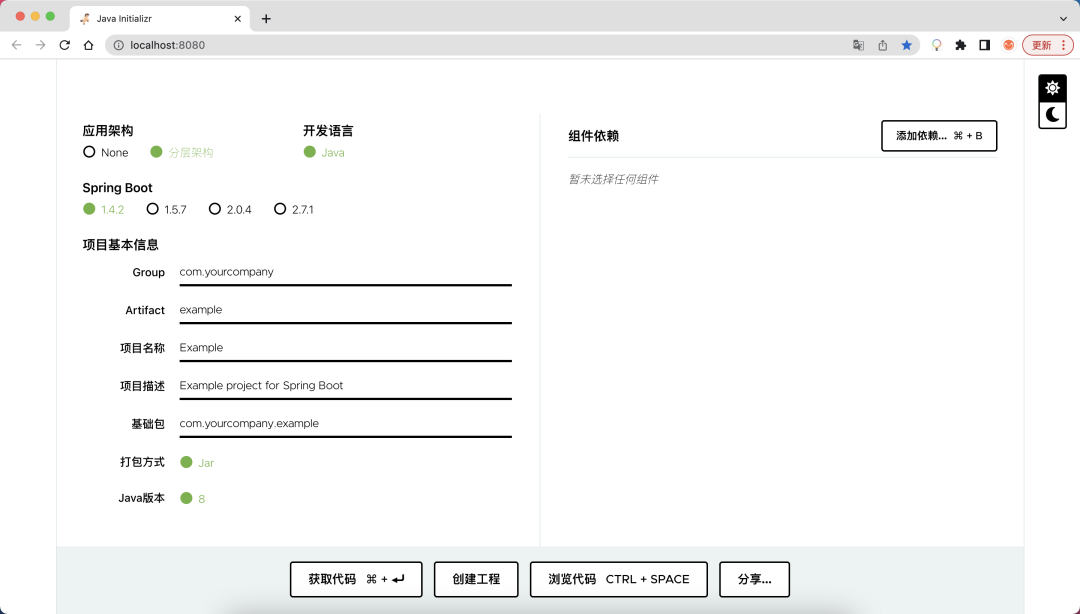
脚手架主界面
在「3、添加组件」过程中所配置的文档链接将会在 HELP.md 文件中展示,示意图如下:
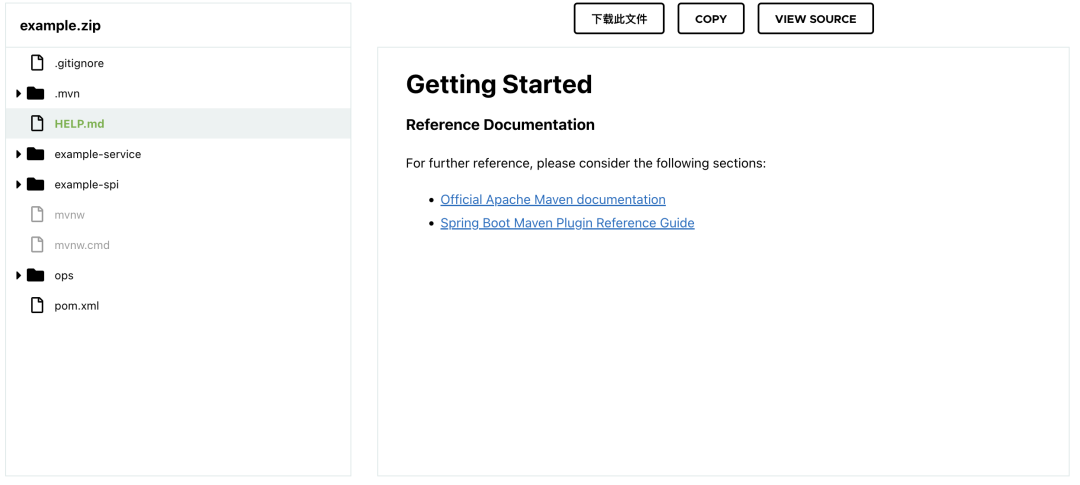
HELP.md
你配置好的工程可以通过「分享...」功能保存下来。
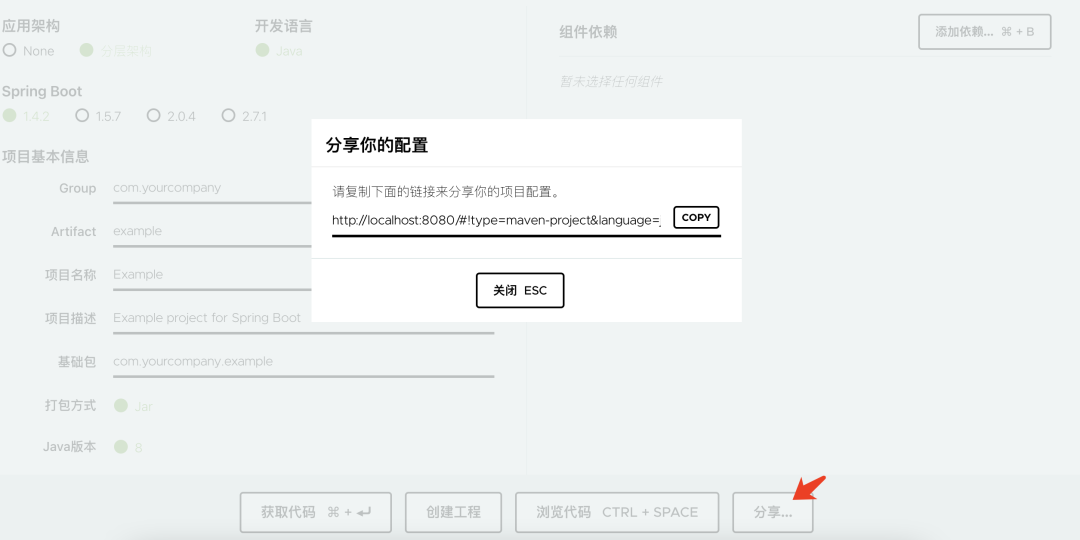
分享
可在 IDEA 中快速创建工程,只需要配置好脚手架服务器地址即可。需要注意的是社区版的 IDEA 是没有这个功能的。
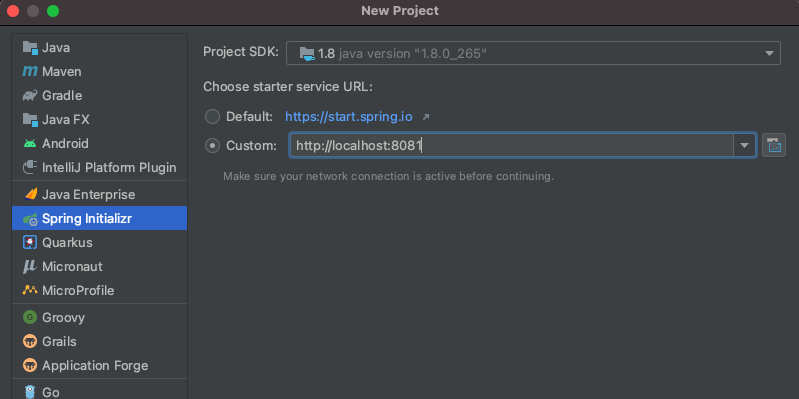
IDEA
本文向你介绍了 Spring Initializr 脚手架的搭建过程,如果你在此过程中遇到了问题,可以提 ISSUE 或者在公众号「杨同学technotes」后台给我留言。